国旅手游网提供好玩的手机游戏和手机必备软件下载,每天推荐精品安卓手游和最新应用软件app,并整理了热门游戏攻略、软件教程、资讯等内容。欢迎收藏
网友苦口提问:wps如何做楼梯形状
有些人还不太清楚WPS怎么绘制梯形图案,下面小编就带大家一起来看看绘制梯形图案的具体操作吧。
1、打开WPS文字这款软件,进入WPS文字的操作界面,如图所示:
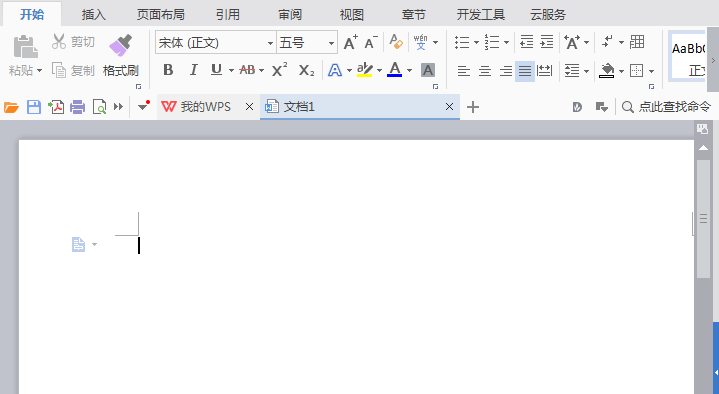
2、在该界面内找到插入选项,如图所示:
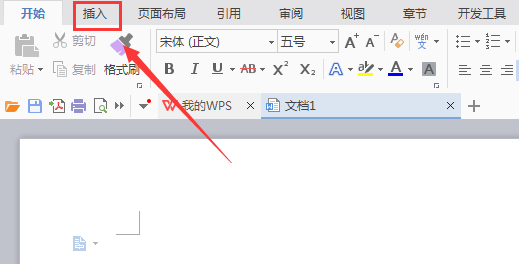
3、点击插入选项,在其编辑工具区里找到形状选项,如图所示:
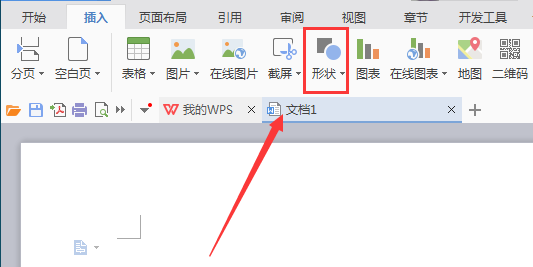
4、点击形状选项,在其子级菜单里找到基本形状选项,如图所示:
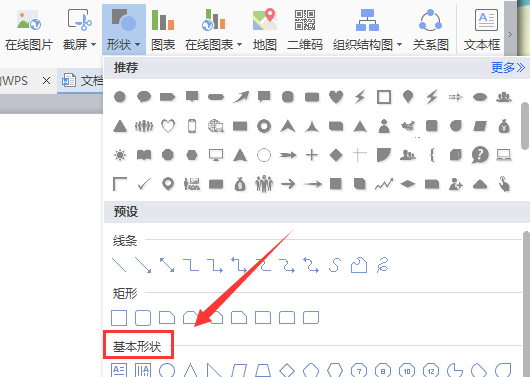
5、在基本形状选项内找到梯形选项,如图所示:
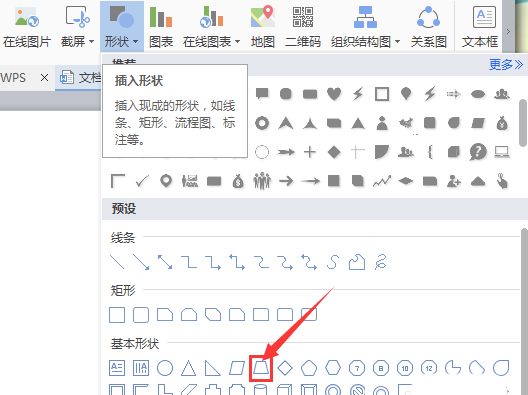
6、点击梯形选项,在编辑输入区里拖拽鼠标左键就输入了该形状,如图所示:
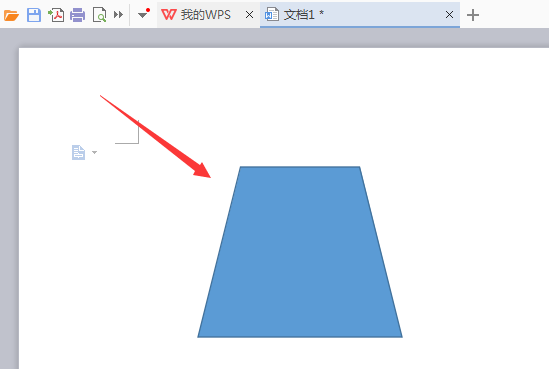
以上就是小编给大家带来的全部内容,希望可以帮助到大家!
关于《WPS怎么绘制梯形图案?绘制梯形图案的具体操作》相关问题的解答怜蕊小编就为大家介绍到这里了。如需了解其他软件使用问题,请持续关注国旅手游网软件教程栏目。
版权声明:本文内容由互联网用户自发贡献,该文观点仅代表作者本人。本站仅提供信息存储空间服务,不拥有所有权,不承担相关法律责任。如果发现本站有涉嫌抄袭侵权/违法违规的内容,欢迎发送邮件至【1047436850@qq.com】举报,并提供相关证据及涉嫌侵权链接,一经查实,本站将在14个工作日内删除涉嫌侵权内容。
本文标题:【怎么用wps画梯形[wps梯形面积公式怎么输入]】
本文链接:http://www.citshb.com/class218249.html
